ترفندهای کلیدی برای مدل سازی در مایا

اگر در مدل سازی، تازه وارد هستید و یا اخیرا از مایا برای مدل سازی استفاده می کنید، گاهی بهترین روش برای سرعت بخشی به جریان کاری، بازگشت به اصول اولیه است تا ابزارهایی که شاید برای شما چندان آشنا نیستند را یاد بگیرید. در این مقاله شما چند ترفند برای سرعت بخشی به جریان کاری خود یاد خواهید گرفت و همچنین با یک سری از ابزارهای مدل سازی مایا که ممکن است چندان با آنها آشنا نباشید، آشنا می شوید.
مدل سازی
شلف در مایا، یک روش عالی برای سرعت دهی به پروسه مدل سازی می باشد. به عنوان مدلساز، ابزارهای متفاوت متعددی وجود دارد که مرتبا از آنها استفاده می کنید، مانند Extrude Tool، Bevel، Insert Edge Loop و یک لیست بلند بالایی از ابزارها. این که دائما به منوی Edit Mesh بازگردید تا این فرمان ها را اجرا کنید، زمان زیادی را در پروسه مدل سازی از دست خواهید داد. البته انتخاب این ابزارها زمان زیادی را نمی گیرند اما وقتی که شما مرتبا بین ابزارها سوویچ می کنید، حتی افزایش سرعت جریان کاری شما به مقدار اندک در هر بار، در مجموع زماین زیادی را صرفه جویی خواهد کرد.
هم چنین دسترسی راحت به آیکن های شلف، زمانی که بسیار با مدل سازی چندضلعی و NURBS کار می کنید، مفید خواهد بود.(برای یادگیری این دو نوع مدل سازی، این مقاله را ببینید.) احتمالا می دانید که ابزارهای NURBS و چندضلعی ها در منوهای کاملا متفاوتی از هم قرار دارند، در نتیجه سوییچ دائم بین منوها برای آنکه ابزار مورد نیاز خود را بردارید، یک کار اضافی است که می توان از آن اجتناب کرد.
شما می توانید یک شلف مدل سازی جدید بسازید. برای این کار در منوی موجود در سمت چپ شلف خود، گزینه new shelf را انتخاب کنید.
سپس نامی را برای این شلف سفارشی انتخاب کرده و برای اضافه کرد ابزارها، همزمان Crtl و Shift و دکمه چپ موس را فشار داده و ابزار مورد نیاز خود را از منو انتخاب کنید.
جزییات را اضافه کنید
زمانی که شروع به کار بر روی مدل خود می کنید، بهتر است با رزولوشن بسیار بالا آغاز نکنید. به دست آوردن فرم مناسب، مهمترین چیز برای شروع کار است. چه از مدل سازی به روش box استفاده می کنید و چه از مدل سازی به روش edge ، اگر با تعداد کمتری از نقاط و لبه ها سروکار داشته باشید، نقاط و یا لبه ها را راحت تر می توانید حرکت دهید. وقتی که متوجه شدید، رزولوشن فعلی شما برای ساخت جزییات ریزتر کافی نمی باشد، آنگاه به سراغ اضافه کردن loops edge و ساخت رزولوشن بالاتر بروید. اما همیشه سعی کنید بیشترین نتیجه را از رزولوشن کم کسب کنید.

در راستای منحنی ها extrude کنید.
درکنار کاربرد منحنی ها برای ساخت سطوحی مثل گلدانها و دیگر اشیای مسطح، همچنین می توان از آنها برای extrude حجمهای هندسی اضافی استفاده کرد. برای مثال، شما می توانید یک منحنی بسازید و یک دایره NURBS را در راستای آن منحنی extrude کنید تا یک ریسمان و یا هر شی استوانه ای مسطح دیگری را بسازید. بهترین جا برای استفاده از این روش، ساخت مو برای کاراکتر شما می باشد. در شکل بالا، از یک منحنی ساده برای شکل دادن به سرخپوست استفاده شده و یک دایره NURBS را برای فرم دادن به موها extrude شده. با این روش، بسیار ساده تر مدلهای منحنی مسطح خواهید داشت به جای آنکه مجبور باشید هر کدام از راس ها را تک تک بچرخانید.
از منوهای marking بهره مند شوید.
احتمالا زمانی که با مایا کار می کردید، از منوهای marking نیز استفاده کرده اید حتی اگر خودتان متوجه نشده بودید. برای مثال، با کلیک راست روی آبجکت، شما به چیزهایی مانند راس ها، لبه ها، وجه ها و… دسترسی پیدا می کنید. اما ابزارهای مدل سازی متنوع دیگری نیز وجود دارد که به وسیله این منوها قابل دسترسی است و یا حتی شما می توانید یکی از این منوها را خودتتان به صورت سفارشی بسازید. این منو های سفارشی شده زمانی که بر روی احجام چندضلعی کار می کنید واقعا مفید هستند.
با نگه داشتن همزمان shift و دکمه سمت راست موس، به شما بسیاری از ابزارهای مدل سازی چندضلعی پرکاربرد ارائه می شود. برای مثال، ابزار Insert Edge Loop و Merge Vertex و بسیاری از ابزارهای مرسوم مدل سازی مانند Mirroring ، Booleon و Crease Tool. ترکیب آیکن های شلف سفارشی و این منوهای marking به شدت سرعت جریان مدل سازی شما را افزایش می دهند. حتی می توانید یک گام فراتر روید و منوهای marking خود را سفارشی کنید.
از Lattices استفاده کنید.
Lattices یک ابزارمدل سازی فوق العاده قدرتمندی است که گاهی طراحان مبتدی آن را نادیده می گیرند. احتمالا به این دلیل که آنها در پایین منوهای انیمیشن هستند و اولین گزینه شما برای مدل سازی نخواهند بود. اگر شما نیاز دارید که تغییرات در مقیاس بزرگ بر روی mesh ایجاد کنید، بهترین روش برای انجام این کار بدون خراب کردن مدل، استفاده از یک lattice می باشد.

اگر شما در حال کار با یک mesh با رزولوشن بالا هستید، تلاش برای ایجاد تغییر به طوری که نتیجه تمیزی حاصل شود کار سختی خواهد بود، زیرا صدها بلکه هزاران راس و لبه در یک محدوده کوچک وجود دارد. می توانید در مجموعه منوهای انیمیشن، Lattices را پیدا کنید و سپس در گزینه Create Deformers ، lattice را انتخاب کنید. اگر گزینه option را باز کنید، گزینه های بسیار متنوعی برای ساخت lattice مورد نظر خودتان پیدا خواهید کرد. برای مثال، می توانید تعداد divisionهای lattice را مشخص کنید، تا میزان کنترل شما بر روی مدل را تنظیم نمایید.
از Crease Tool استفاده کنید.
اگر کاملا با مایا آشنایی داشته باشید، به احتمال زیاد با Insert Edge Loop Tool به راحتی کار می کنید. Insert Edge Loop Tool یک loop edge اطراف mesh شما ایجاد می کند که باعث می شود رزولوشن بالاتری برای حجم هندسی شما ایجاد شود و در نتیجه نقاط بیشتری دارید که بتوانید فرمی که مد نظرتان است را ایجاد کنید. با این حال از Insert Edge Loop Tool برای فشرده کردن لبه ها نیز استفاده می شود، زمانی که می خواهید از یک سطح سخت بسازید.
برای مثال، لبه های اطراف مانیتور کامپیوتر. در حالی که Insert Edge Loop Tool برای ساخت لبه های سخت بسیارمناسب است، Crease Tool هم همین کار را انجام می دهد با این تفاوت که در واقع هیچ حجم هندسی اضافی را اضافه نمی کند.
Crease Tool در منوی Edit Mesh قرار دارد. وقتی که Crease Tool را انتخاب کردید، به راحتی می توانید لبه هایی که می خواهید سخت تر شوند را انتخاب کنید و در حالی که دکمه وسط موس را نگه داشته اید، در viewport به چپ یا راست بکشید و خواهید دید که لبه های انتخابی شما شارپ تر می شود.
دفعه بعدی که در مایا روی یک پروژه مدل سازی کار می کنید، از این ترفند ها استفاده کنید تا ببینید که چگونه سرعت جریان کاری شما را افزایش می دهند. چه اینکه شما از Crease Tool برای فشرده تر کردن لبه های mesh خود استفاده کنید و یا اینکه از منوهای marking برای دسترسی به ابزارهای موردنیاز خود، خاطرجمع خواهید بود که در مایا به طور کارآمدتری کار می کنید.
درباره طراح شید
دنیایی پر از طراحی را برای شما در طراح شید آرزومندیم. پس مثل همیشه میگوییم جایگزینی نیست...
نوشته های بیشتر از طراح شید
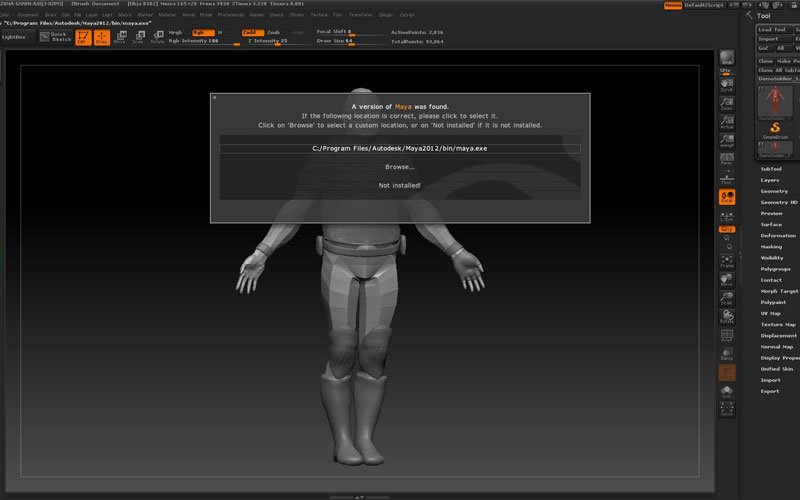


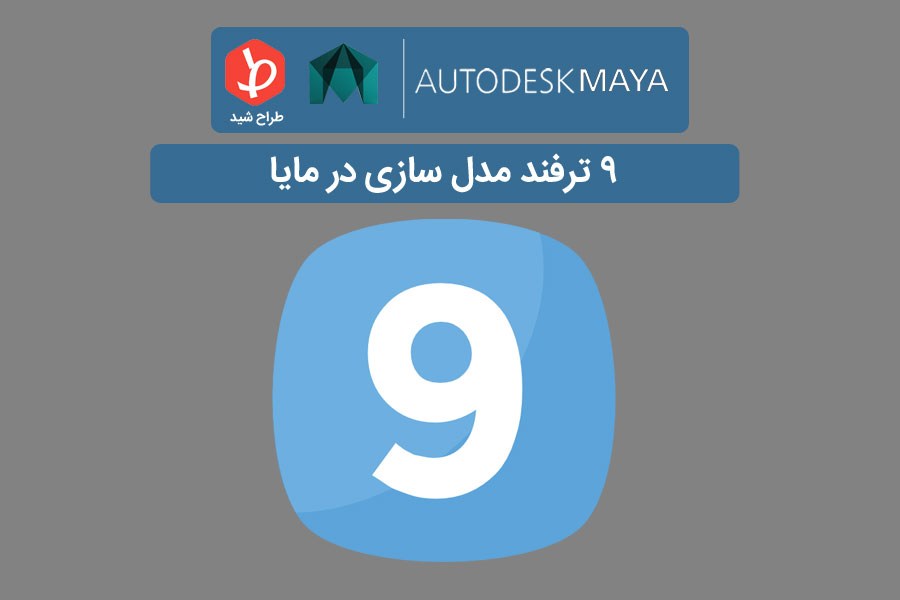


دیدگاهتان را بنویسید